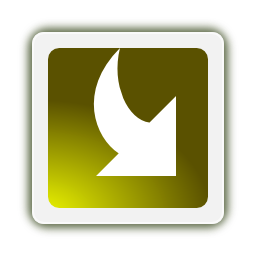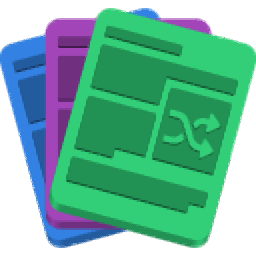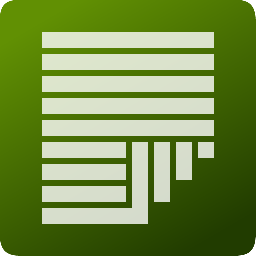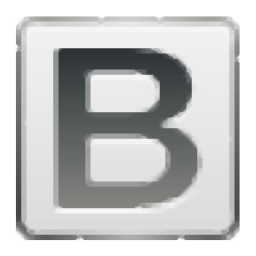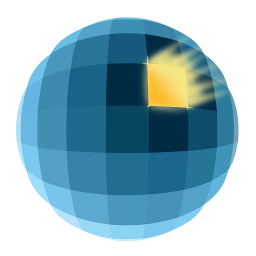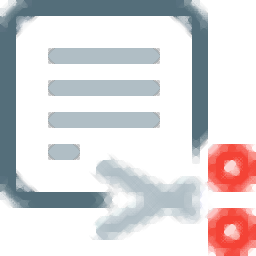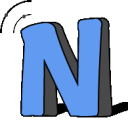SoftInterface Diff Doc(文件对比工具)
v14.00 官方版大小:7.47 MB 更新:2024/12/24
类别:应用软件系统:WinAll
分类分类

大小:7.47 MB 更新:2024/12/24
类别:应用软件系统:WinAll
SoftInterface Diff Doc是一款文档差异对比软件,用户可以使用这款软件对比文档并查看文档中有差异的地方;它可以让用户检查同一文本的两个版本差异,或者是检查两个文件,文档或目录的内容更改之后的前后差异;DiffDoc可以比较多种格式的文档,比如DOC,XLS,TXT,RTF,HTML等,对比这些文档的时候不会对其进行个转换转换,用户并不需要将其同步成统一个格式再进行对比;他可以集成到Windows资源管理器中,以让用户能够进行快速比较,也可以从命令行中运行比较文档,是一个很好的文档对比工具,需要用户欢迎下载。
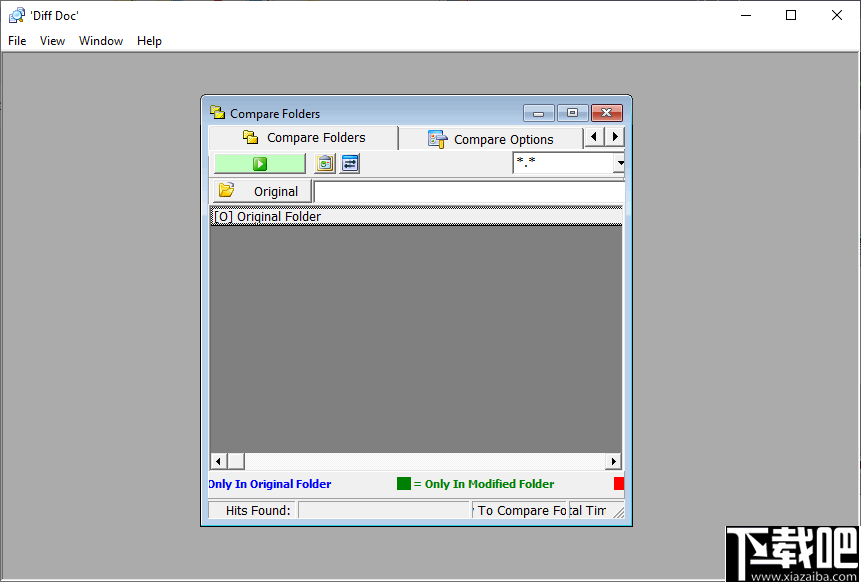
1、全面的文档比较,比较所有类型的文件内容。
2、支持的文档格式有PDF,Word,Excel,PowerPoint,RTF,TXT,HTM,XML文件。
3、对比文档的同时可以保留文档格式。
4、在此应用程序中编辑文档并手动刷新。
5、比较方便快捷。轻松浏览差异。
6、比较来自任何应用程序的文本。
7、段落差异非常详细。自定义红线。
8、支持并排和多合一视图。
9、从命令行运行它以实现自动化。
1、通过这款软件用户可以轻松,快速,准确比较文档。
2、提供一站式文档比较解决方案,可进行所有类型的文件比较。
3、可以使用它进行文档的比较和修复,将损坏的文档修正常。
4、丰富的文档格式支持,轻松满足用户对各种文档的对比需求。
5、加载文件之后只需要一键就可以立即对添加的文档进行对比。
6、可以在进行详细的文件比较之前比较文件夹,以查看确切的文件更改。
7、用户的可以通过它直观的查看到两个文档中有差异的地方。
8、有大量的报告类型和选项可供选择,用于与同行共享发现的差异。
1、解压软件并安装,完成安装后启动软件。
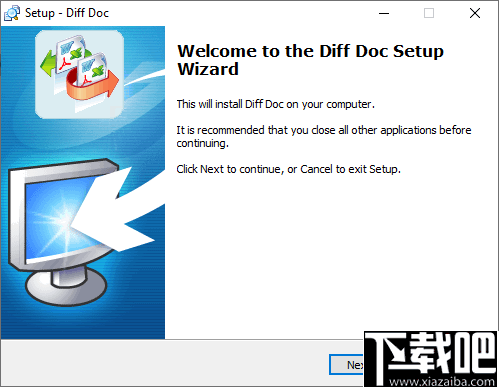
2、打开软件后在软件左上的位置打开文件菜单,选择新建对比任务。
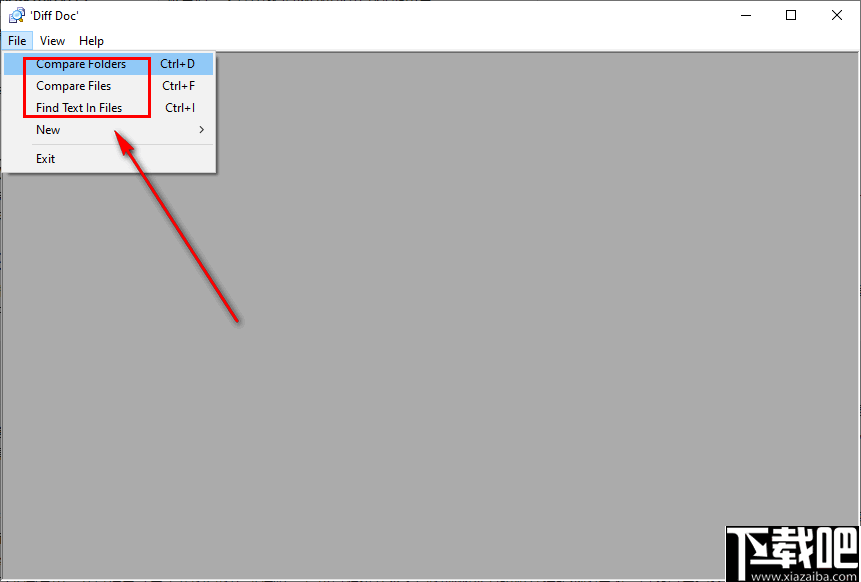
3、打开该界面后在分别添加需要对比的文件。
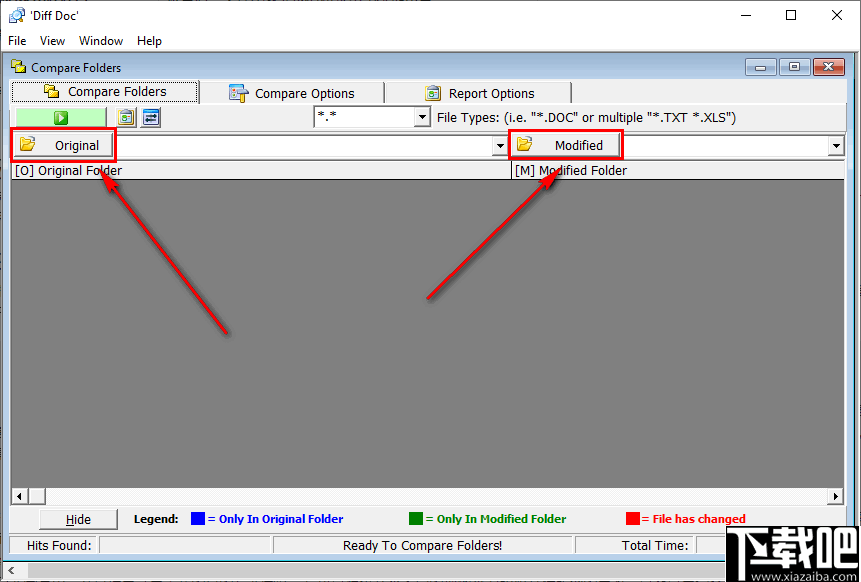
4、完成添加后直接点击刷新按钮或者是F5就可以开始对比添加的两个文件了。
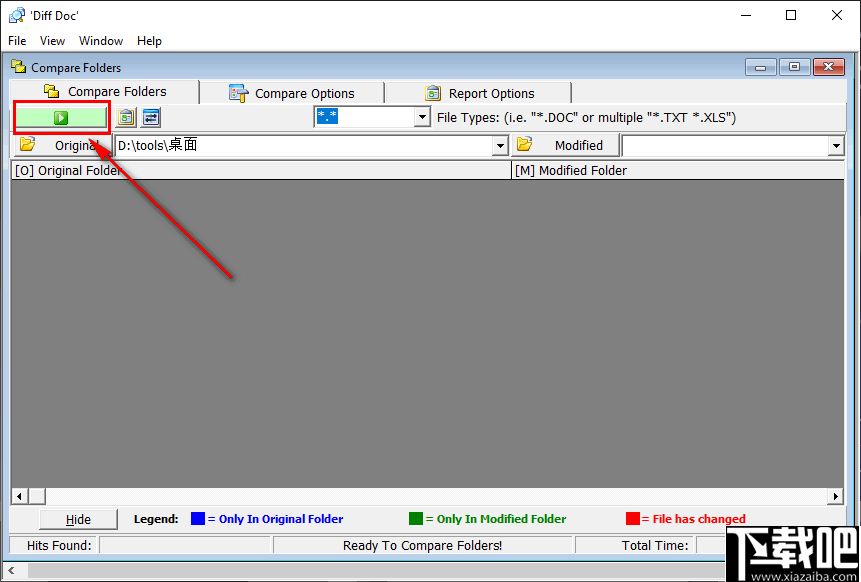
5、您可以切换到该界面中设置显示功能,比如显示仅在原始文件夹中的文件,显示仅位于MODIFIED文件夹中的文件。
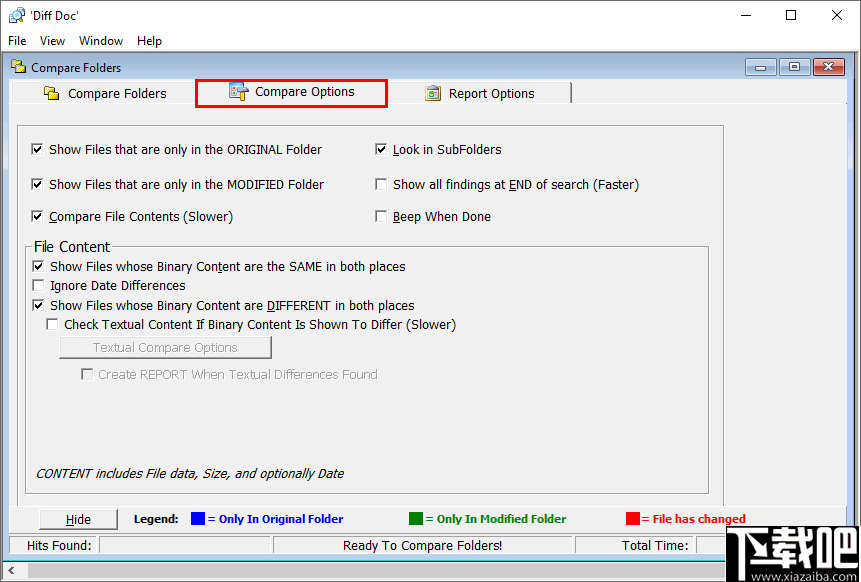
6、您可以设置报告选项的输出路径。
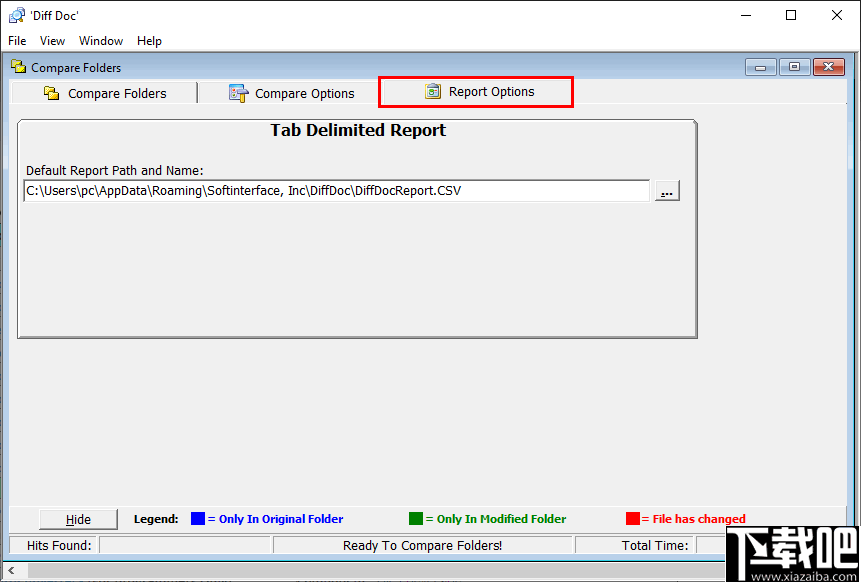
7、可以在视图菜单中执行刷新差异查看器,变更字型,显示图例,交换原始和修改后的文件夹,报告等操作。
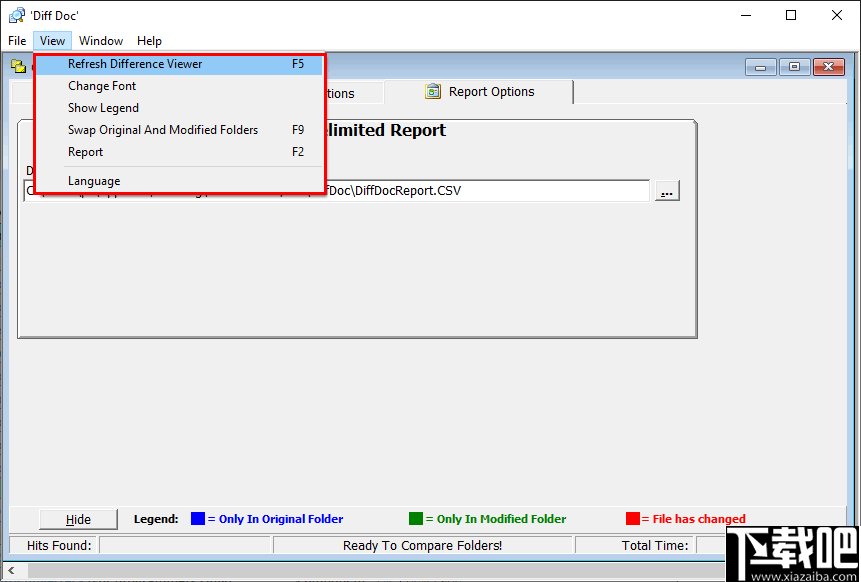
8、您可以在Windows菜单中设置窗口属性,比如垂直,水平,打开窗口等。
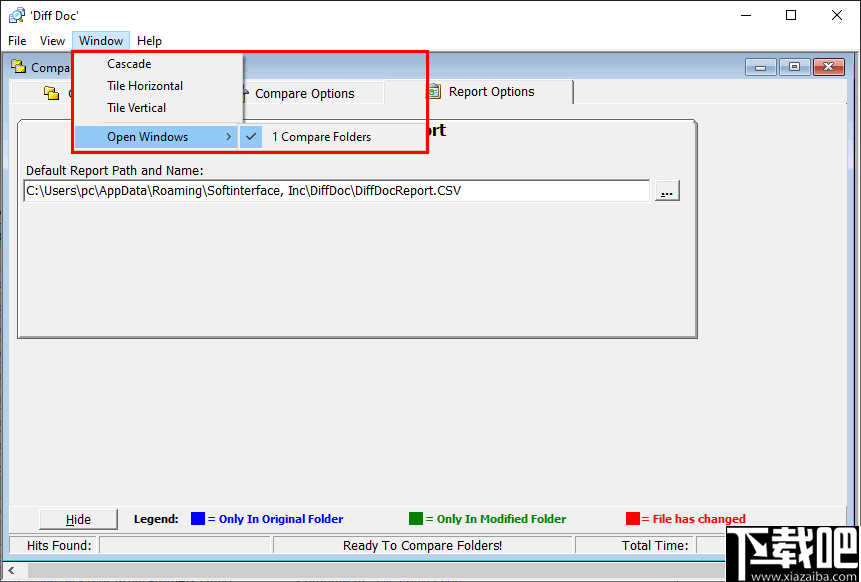
程序中有3个主要选项卡用于文件比较:
比较文件
比较选项
报表选项
探索下面每个选项卡的功能。
比较文件
“比较文件”选项卡提供您将要经常使用的重要功能。
最多显示3个编辑器框,最多3个。前两个编辑器分别称为“原始编辑器”和“修改的编辑器”(提示:您可以通过按F8隐藏它们)。
以下文本编辑器称为“差异编辑器”。您可以在Diff编辑器中看到“原始”和“修改”编辑器之间的差异。
比较的第一步是通过选择文件,复制和粘贴数据或撰写新文本来加载原始和修改的编辑器。使用“文件”菜单项加载文件或将鼠标置于要在Windows资源管理器中加载的文件上,然后单击鼠标右键以显示上下文菜单。
对于不同的程序,复制和粘贴的方式有所不同。但是,在大多数情况下,只需突出显示文本并按CTRL-C即可将文本复制到Windows剪贴板。要粘贴,只需单击“原始”或“修改”文本框,然后按CTRL-V。
原始和修改的编辑器包含要比较的信息后,请按刷新按钮或F5。然后,您将看到在Diff编辑器中显示的Original和Modified编辑器之间的差异。
按下工具栏上的中止按钮,停止比较过程。默认情况下,“ Diff Doc”将使用下表中的颜色代码和格式。您可以在“比较选项”或“查看”标签中更改这些突出显示的项目。
颜色含义
已变更发生了变化。原始文本以红色,粗体显示,并带有删除线,而修改后的文本以红色粗体显示。
添加对原始文档进行了添加。它以粗体绿色显示。
已删除已从原始文档中删除。它以粗体蓝色显示,带有删除线字体。
表:默认情况下如何突出显示差异(可自定义)
浏览发现的差异(F7,Shift-F7)
刷新差异视图并找到至少一个差异后,即可使用导航工具栏和键。
在比较文档时,可以使用以下命令快速轻松地浏览所有发现的差异。
纽扣目的
Ctrl-Shift-F7跳到第一位
Shift-F7跳至先前的差异。
F7跳到下一个差异
CTRL-F7跳到最后一个不同
F4跳到您指定的差异
工具栏中还有一个下拉列表框,可用于跳至特定差异。
在视图之间切换(F6)
工具栏内最大的按钮将使差异查看器在“ All In One”和“ Side By Side”视图之间切换。通常,那些处理文学内容的人会喜欢“ All In One”视图,而处理源代码的程序员会喜欢“ Side By Side”视图。在视图之间切换还可以让您感觉到红线的工作原理。
创建报告(F2)
“报告”按钮(或F2)将创建“报告选项”选项卡中指定的报告。您也可以通过使用鼠标右键或使用鼠标左键选择编辑器来打印或保存任何编辑器,然后转到文件菜单。
在主文件和源文件(F9)中交换文本
“交换文本”按钮或F9将在“原始”和“修改”编辑器中获取文本并进行交换,然后自动刷新差异查看器。
比较选项
“ 比较选项”选项卡上有很多项目,但最重要的项目如下:
设置描述
忽略大小写比较时忽略字符的大小写差异
忽略空白字符比较时,制表符,空格等将被忽略
忽略空行在进行文件比较时,忽略完全为空的行。仅空格字符会使行不为空。
完成后发出哔哔声设置后,文件比较完成时将发出系统提示音。
删除格式要进行纯文本比较,请选中此选项以在比较文档时删除所有格式。
逐字母比较与字母比较(如果启用),否则与单词比较。
报告选项
比较完成后,按F2键将创建报告。“报告选项”选项卡允许您选择创建的报告的类型和样式。报告文件有4种类型:MS Word,HTML,文本和逗号分隔。MS Word样式的报告提供了最好的详细信息,并提供了一些选项来精确指定您要在报告中显示的内容。HTML报表还有一个附加选项,可以指定“多合一”或“并排”视图。
打印和通过电子邮件发送报告
创建报告后,它将显示在适当的应用程序中。DOC显示在Microsoft Word中,HTML报告显示在浏览器中。您将能够保存,打印和通过电子邮件发送任何报告。其他报告可能会显示在记事本中,可以从那里进行打印,编辑或保存。
稻米文档助手 应用软件6.14 MB3.0 官方版
详情File Viewer Lite 应用软件28.95 MB1.3.2 免费版
详情正隆文件批量处理 应用软件643 KB1.2 免费版
详情BookTome 应用软件2.94 MB1.7.2.0 官方版
详情Document Archiver(文件存档器) 应用软件109.0 MBv2.1.0 官方版
详情SysTools VHDX Viewer Pro(VHDX文件查看器) 应用软件21.3 MBv9.0 官方版
详情SysTools XLSX Viewer(Excel查看器) 应用软件1.2 MBv4.0 官方版
详情PDF Arranger(PDF拆分合并软件) 应用软件31.9 MBv1.7.1 免费版
详情TableTextCompare(文件内容比较工具) 应用软件72 KBv1.20 官方版
详情Batch Extract Images from Office(Office文档图像批量提取软件) 应用软件412 KBv1.1 官方版
详情Batch Edit Office Properties(office属性编辑软件) 应用软件520 KBv1.0 官方版
详情A-PDF Deskew(扫描图像倾斜校正软件) 应用软件3.28 MBv3.5.4 免费版
详情文件列表生成器(Filelist Creator) 应用软件1.95 MBv21.4.13 免费版
详情Dr.Explain Ultima(文件制作软件) 应用软件75.4 MBv6.1.1200 免费版
详情PDF Merge Wizard(PDF合并工具) 应用软件2.37 MBv3.1 官方版
详情JRiver Media Center(多功能媒体管理软件) 应用软件37.8 MBv27.0.77 官方版
详情Shaderlight(图像美化软件) 应用软件80.5 MBv7.1.2 官方版
详情Excel File Splitter(Excel文件分割器) 应用软件4.27 MBv1.0.2 绿色版
详情Doc Scrubber(Word隐藏数据分析与清理工具) 应用软件1.17 MBv1.2 免费版
详情DocusTree(多功能文档管理软件) 应用软件10.6 MBv4.0 官方版
详情点击查看更多
365外发防扩散系统 应用软件5 MB2.0.0.1 免费版
详情大势至电脑文件加密系统 应用软件8.5 MB2.0 官方版
详情慧影个人智能信息系统 应用软件148 MBv3.0.0 官方版
详情云盒子 应用软件34.29 MB4.0.1.8 官方版
详情易佳通-文档管理系统 应用软件26 MB5.01 免费版
详情HexViewer 应用软件2.49 MB3.0.4 官方版
详情印秘书 应用软件134.02 MB1.0.0 官方版
详情广东省市政统表资料软件 应用软件18.44 MB2010.0.0 官方版
详情通用文档微机管理系统 应用软件4.87 MB5.11 官方版
详情文件夹加密大师 应用软件1.42 MB3.1.15.1028 官方版
详情1XG PDF橡皮擦 应用软件27.69 MB1.4.0.4 官方版
详情那云内业资料软件 应用软件58.91 MB2.2.0.7 官方版
详情《多媒体》档案管理系统 应用软件249.9 MB18.0 官方版
详情友益在线管理软件测试版 应用软件1.24 MB2.5.1.0 官方版
详情文件管理伴侣 应用软件6.52 MB1.0.0 官方版
详情CoolUtils PDF Combine 应用软件11.99 MB4.1.0.78 官方版
详情易佳通-数据管家 应用软件50.86 MB5.11 免费版
详情易佳通-数据管家 应用软件28.6 MB5.04 标准版
详情海事船档管理软件 应用软件314 KB3.0 官方版
详情AWinware PDF Watermark 应用软件2.15 MB1.0.1.3 官方版
详情点击查看更多
彩民之家44666 生活服务68.2MBv1.7.1
详情777水果机免费单机版 休闲益智0MBv1.0
详情老式水果机游戏 休闲益智0MBv1.0
详情牛牛下载金币版苹果 休闲益智61.5MBv7.2.0
详情水果机游戏单机 休闲益智0MBv1.0
详情炸金花下载官方下载 休闲益智61.5MBv7.2.0
详情琼崖海南麻将15旧版下载 休闲益智61.5MBv7.2.0
详情彩虹多多彩票正版 生活服务33.2MBv9.9.9
详情王者棋牌cc老版本 休闲益智61.5MBv7.2.0
详情彩虹多多极速版 生活服务33.2MBv9.9.9
详情老式水果机单机版 休闲益智0MBv1.0
详情ky棋牌苹果版本 休闲益智61.5MBv7.2.0
详情王道棋牌官网最新版 休闲益智61.5MBv7.2.0
详情波克城市棋牌 休闲益智61.5MBv7.2.0
详情狂暴捕鱼官网504.1 休闲益智61.5MBv7.2.0
详情老式水果机下载手机版 休闲益智0MBv1.0
详情一木棋牌蓝色旧版老版本2017年 休闲益智61.5MBv7.2.0
详情心悦吉林麻将完整版 休闲益智0MBv1.0
详情老式水果机下载 休闲益智0MBv1.0
详情明星三缺一手机单机版 休闲益智61.5MBv7.2.0
详情点击查看更多